Išleidę 2021 m. „MacBook Pro“ seriją, turime pažangiausius (ir įspūdingiausius) ekranus, kokius tik buvo galima rasti „Mac“. Žinoma, yra „iMac 5K“ su didesnės raiškos ekranu ir „Pro Display XDR“, tačiau jie yra daug brangesni nei bet kurio iš šių „MacBook“ bazinių konfigūracijų.
Turinys
- Susiję skaitymai
- Pakeiskite atnaujinimo dažnį
- Pakeiskite ekrano skiriamąją gebą
- Įgalinti True Tone
- Nustatykite naktinį pamainą
-
Perjungti tarp ekrano nustatymų
- Susiję įrašai:
Susiję skaitymai
- 2021 m. MacBook Pro ir 2020 m. MacBook Pro: kurį turėtumėte nusipirkti?
- Geriausi „MacBook Pro“ priedai, skirti 2021 m. 14 colių modeliui
- 2021 m. „MacBook Pro“ apžvalga: „Apple“ klauso savo vartotojų
- „MacBook Pro“ įpjova nėra didelė problema
- Geriausios programos, skirtos paslėpti įpjovą „MacBook Pro“.
Su šiais įmantriais naujais ekranais yra daugiau nei bet kada anksčiau konfigūruojamų parinkčių, kai įsigysite savo MacBook Pro. Šiandien apžvelgiame penkis skirtingus būdus, kaip pritaikyti savo MacBook Pro ir išnaudoti visas jo galimybes.
Pakeiskite atnaujinimo dažnį
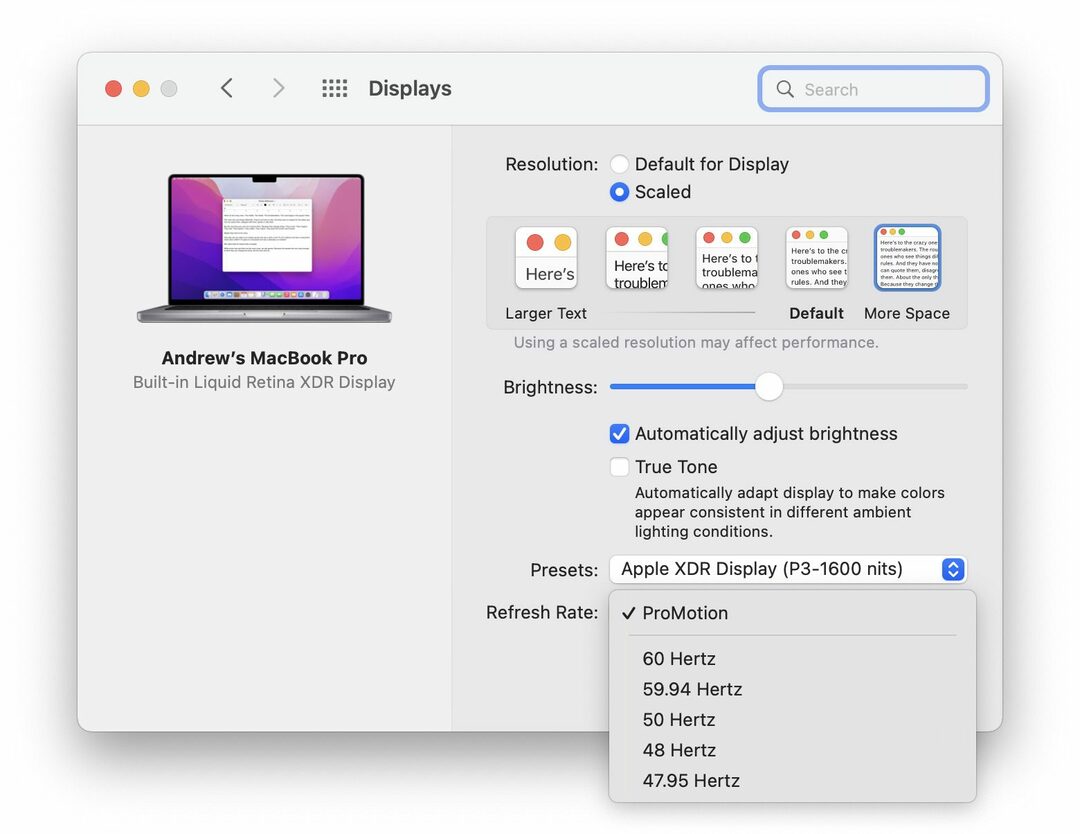
2021 m. „MacBook Pro“ modeliai siūlo daugybę „pirmybių“, ir mes nekalbame apie visiškai naujus „M1 Pro“ ir „M1 Max“ procesorius. Pirmą kartą „Mac“ kompiuteryje turime didesnį atnaujinimo dažnį, maksimalų 120 Hz. Štai ką jūs padarysite rasite kituose įrenginiuose, pvz., „iPhone 13 Pro“ ir „Pro Max“, kartu su „iPad Pro“ modeliais Skatinimas.
Jei 120 Hz nėra jūsų arbatos puodelis, „Apple“ suteikia galimybę rankiniu būdu pakeisti atnaujinimo dažnį:
- Spustelėkite Apple piktograma viršutiniame kairiajame meniu juostos kampe.
- Pasirinkite Sistemos nuostatos.
- Spustelėkite Ekranai.
- Spustelėkite šalia esantį išskleidžiamąjį meniu Atnaujinimo dažnis.
- Pasirinkite norimą naudoti atnaujinimo dažnį.
Tiesiog kaip priminimą arba tuo atveju, jei nežinojote, „ProMotion“ automatiškai koreguoja jūsų ekrano atnaujinimo dažnį. Taip elgiantis turėtų pailginti akumuliatoriaus veikimo laiką, nes jums nereikia 120 Hz, kai skaitote knygą, bet norėsite sklandaus slinkimo naršant „Twitter“ ar „Reddit“.
Pakeiskite ekrano skiriamąją gebą
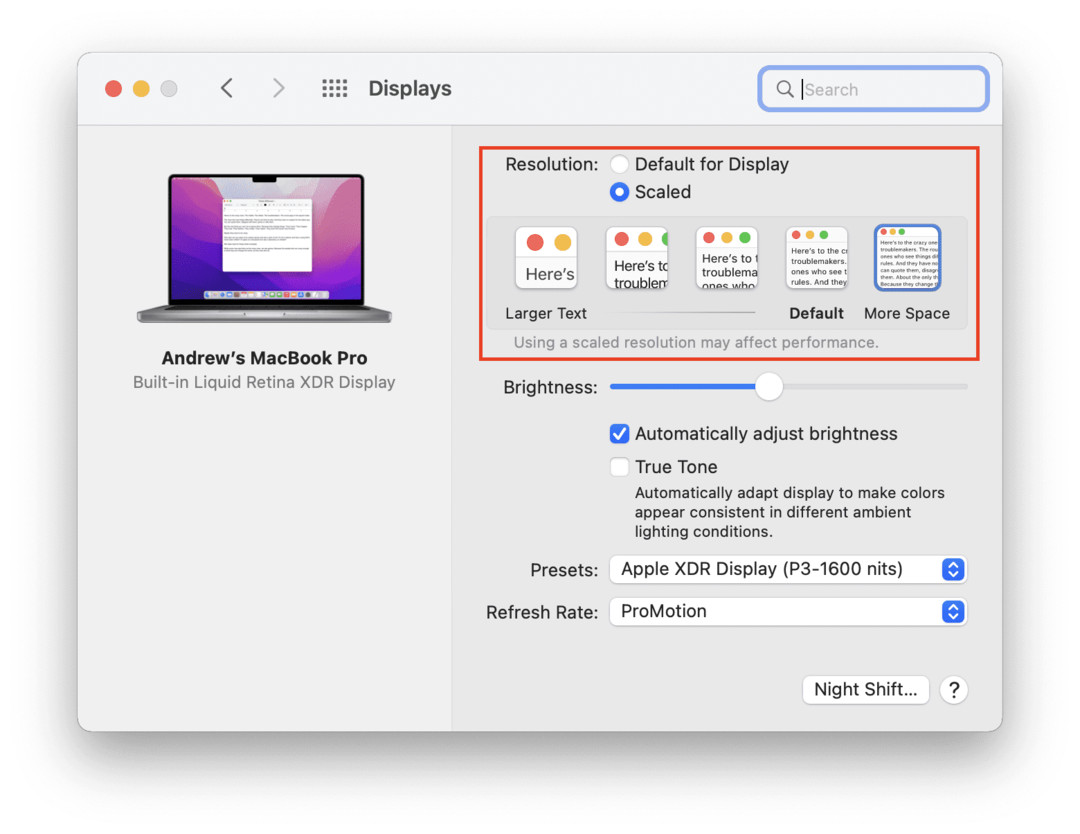
Apple visada įtraukė būdus, kaip reguliuoti ekrano skiriamąją gebą savo MacBook modeliuose. Tačiau kitu atveju „pirmieji“ šie 2021 m. modeliai siūlo 3456 x 2234 skiriamąją gebą su 250 PPI. Tai reiškia padidėjimą nuo 220 PPI, rasto paskutinės kartos „MacBook“ modeliuose.
Pagal numatytuosius nustatymus „MacBook Pro“ pristatomas su puikiu 2x tinklainės mastelio keitimu, atvaizduojant 1792 x 1120. Bet jei norite šiek tiek daugiau ekrano nekilnojamojo turto arba norite šiek tiek priartinti, galite rankiniu būdu pakeisti skiriamąją gebą.
- Spustelėkite Apple piktograma viršutiniame kairiajame meniu juostos kampe.
- Pasirinkite Sistemos nuostatos.
- Spustelėkite Ekranai.
- Šalia Rezoliucija, pasirinkite Sumažintas.
- Pasirinkite vieną iš pateiktų parinkčių.
- Kiekviename langelyje yra peržiūra, nurodanti, ko tikėtis. Taip pat galite tiesiog pasirinkti kiekvieną, kol rasite tinkamą parinktį.
Įgalinti True Tone
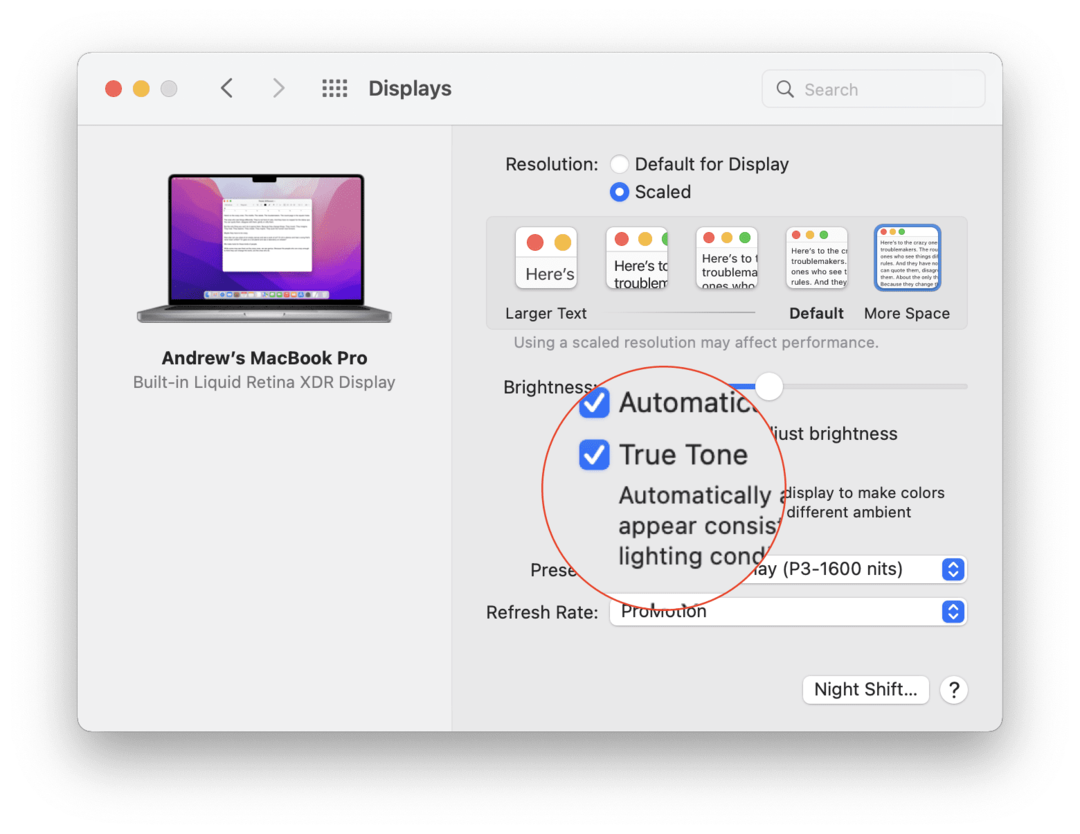
„True Tone“ ekranai pirmą kartą buvo įtraukti į „Apple“ seriją su 9,7 colio „iPad Pro“. Tačiau nuo to laiko jis buvo pristatytas „iPhone“ ir naujesniuose „iPad Pros“. Išleidus 2018 m. „MacBook Pro“, „True Tone“ pasirodė „Mac“ ir vis dar pasiekiama su šiais naujais nešiojamaisiais kompiuteriais.
Iš esmės True Tone keičia ekrano temperatūrą, kad padėtų užtikrinti vienodesnę patirtį. Tai atliekama naudojant jutiklius, kad būtų galima analizuoti aplinką, ir koreguojant ekraną, kad būtų lengviau matyti akis.
- Spustelėkite Apple piktograma viršutiniame kairiajame meniu juostos kampe.
- Pasirinkite Sistemos nuostatos.
- Spustelėkite Ekranai.
- Spustelėkite šalia esantį žymimąjį laukelį Tikras tonas.
Nustatykite naktinį pamainą
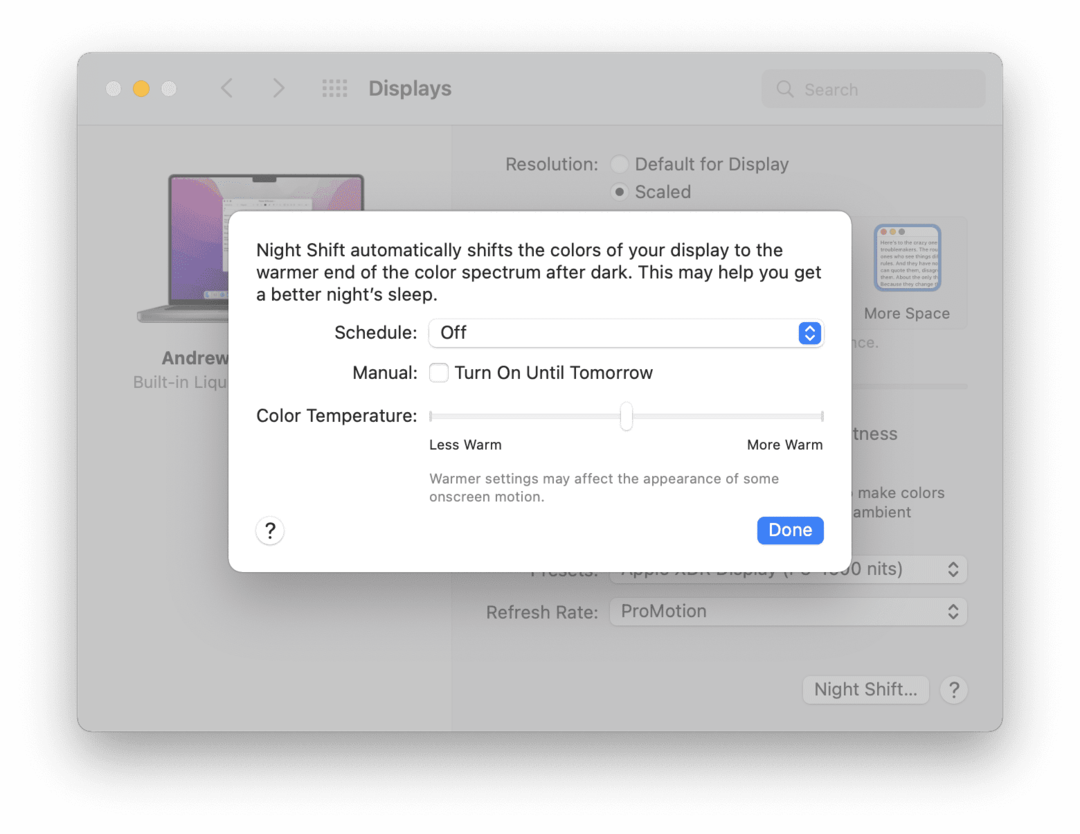
Kita „Mac“ kompiuteryje įdiegta funkcija yra „Night Shift“. Kai įjungta, „Night Shift“ automatiškai pakeičia ekrano spalvas į šiltesnę spektro dalį. Kaip rodo pavadinimas, tai įjungiama saulei nusileidus, siekiant sumažinti akių įtampą ir lengviau užmigti.
- Spustelėkite Apple piktograma viršutiniame kairiajame meniu juostos kampe.
- Pasirinkite Sistemos nuostatos.
- Spustelėkite Ekranai.
- Apatiniame dešiniajame kampe spustelėkite Naktinė pamaina…mygtuką.
- Spustelėkite Tvarkaraštis ir pasirinkite vieną iš šių:
- Išjungta
- Pasirinktinis
- Saulėlydis iki saulėtekio
- Jei norite rankiniu būdu įjungti naktinį pamainą, spustelėkite žymės langelį šalia vadovas.
- Sureguliuokite slankiklį šalia Spalvos temperatūra, kol jūsų akys bus patogiausios.
- Spustelėkite padaryta mygtuką apatiniame dešiniajame kampe.
Perjungti tarp ekrano nustatymų
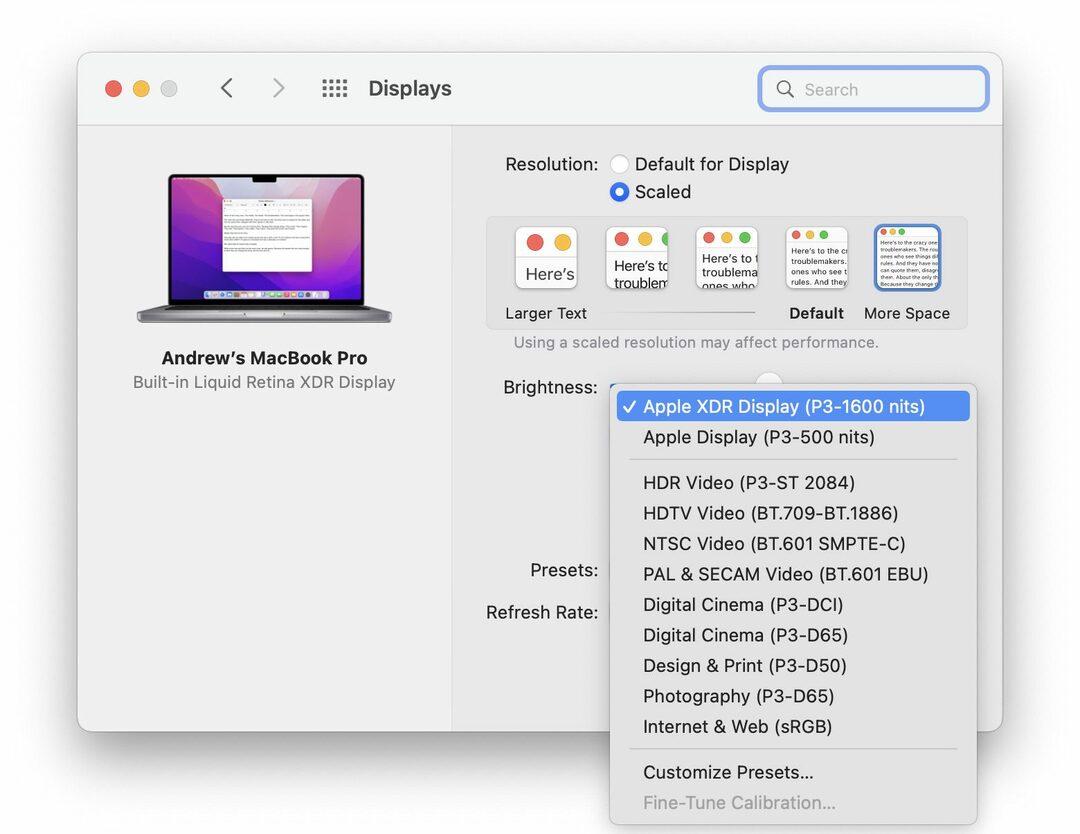
Kadangi „MacBook Pro“ yra a profesionalus Kompiuteris, o Liquid Retina XDR yra toks neįtikėtinas, kad iš tikrųjų galite naudoti jį kaip etaloninį monitorių. Dėl šios priežasties „Apple“ įdiegė skirtingus nuorodų režimus, pritaikytus konkrečioms darbo eigoms. Pagal numatytuosius nustatymus jūsų „MacBook Pro“ pristatomas kartu su „Apple XDR“ ekranas (P3–1600 nitų) režimas įjungtas. Bet štai kaip galite pakeisti numatytuosius nustatymus:
- Spustelėkite Apple piktograma viršutiniame kairiajame meniu juostos kampe.
- Pasirinkite Sistemos nuostatos.
- Spustelėkite Ekranai.
- Spustelėkite šalia esantį išskleidžiamąjį laukelį Išankstiniai nustatymai.
- Pasirinkite vieną iš pateiktų parinkčių.
- „Apple“ taip pat leidžia tinkinti išankstinį nustatymą pagal savo skonį pasirinkus Pasirinktinis.
Andrew yra laisvai samdomas rašytojas, gyvenantis JAV rytinėje pakrantėje.
Bėgant metams jis rašė įvairioms svetainėms, įskaitant „iMore“, „Android Central“, „Phandroid“ ir keletą kitų. Dabar jis dienas leidžia dirbdamas ŠVOK įmonėje, o naktimis dirba kaip laisvai samdomas rašytojas.